GIGABYTE G27Qのファームウェア更新
公式に更新のマニュアルがなく、よく調べないでやって大変なことになったのでメモとして残しておきます。これからやる人の参考になれば幸いです。
(国内だとそんなに売れてなさそうなので需要があるかはわかりませんが……)
注意事項
ファームウェアの更新はBIOS等と同様で破損のリスクがあり、最悪の場合は修理対応になる可能性があることを念頭に置いて慎重に作業してください。当方では一切の責任を負えません。
更新の途中でモニタやPCの電源を落とすことは絶対に避けてください。
公式にchangelogがない(?)のでバージョンごとの変更点はわからないのですが、バージョンが古いと次世代CS機で遊ぶ時に60FPSしか選択できないことがあるようです。その場合はバージョンを上げることで問題が解決する可能性があります。
また、最新のF06ではLEDインディケーター(電源LEDの点灯可否を切り替える)の設定項目が追加されており、電源LEDの眩しさやスタンバイ時に発生するノイズといった本機種の問題にこれひとつで対処できるようになっています。
(背面のコントロールスティックで開けるメニューから SETTINGS → システム → その他設定 → LEDインディケーター と辿るとあります。ALWAYS OFFにすると点灯しなくなります)
ファームウェアの更新
更新にはOSD Sidekick(以下OSD)が必須です。
作業前にやること
- 公式の製品ページからファームウェアをダウンロードして解凍(型番を間違わないように!)
- DisprayPort(以下DP)でモニタを接続する
- モニタとPCをUSBケーブルで接続し、OSDをインストールする
- PCの省電力/スリープ設定をオフにする
- 複数のモニタを接続している場合は他をすべて外す
- USB機器を(可能ならモニタ以外すべて)外す
- HDMI機器をすべて外す(重要)
このOSDソフトウェアは型番の合致しないファームウェアも通してしまうらしいので、合ってるかどうかは必ず自分で確認してください。間違って更新してしまうと修理行きになります。ミスを防ぐため、マルチモニタ環境の場合は更新したいパネル1枚だけを接続しましょう。
また、公式からの発表はありませんがHDMI機器を接続したまま更新作業をすると画面が暗転したままになる不具合(後述)が発生するので忘れずに外します。ファームウェアを更新してPS4/PS5/XboxなどCS機で使うつもりの方は特に注意してください。
更新の手順
- OSDを起動してABOUTタブをクリック
- モニターファームウェアの右下の開くボタンを押す
- ファームウェアのbinファイルを選択する
- すぐ横の更新ボタンを押す
途中画面が暗転しますが、概ね十数分程度で完了するようです。
動かなくなった場合の対策
更新作業中に画面が暗転したまま/電源LEDが点滅したままになることがあります。
数時間経っても解決しない場合は以下の手順を行います。
- モニタのケーブルをすべて抜いた状態で少し放置する
- 電源ケーブルだけを挿して通電させ、LEDの点滅が止んだことを確認する
- 止んだらDPでPCに接続し、画面上に完了のポップアップが出ていることを確認する
HDMI機器の外し忘れが原因の場合はこれで解決します。自分もそうでした……。
上記の手順で解決しない場合は、型番の合わないファームウェアを更新に使っているなどの理由でファームウェアが破損した可能性があり、その場合には修理が必要です。
参考:

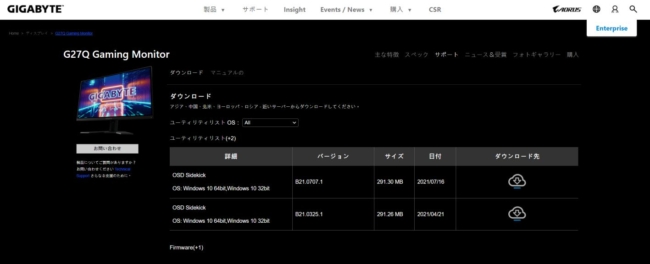
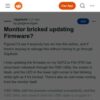



ディスカッション
コメント一覧
まだ、コメントがありません
カテゴリー
スポンサーリンク
サイト内検索
関連記事
目次